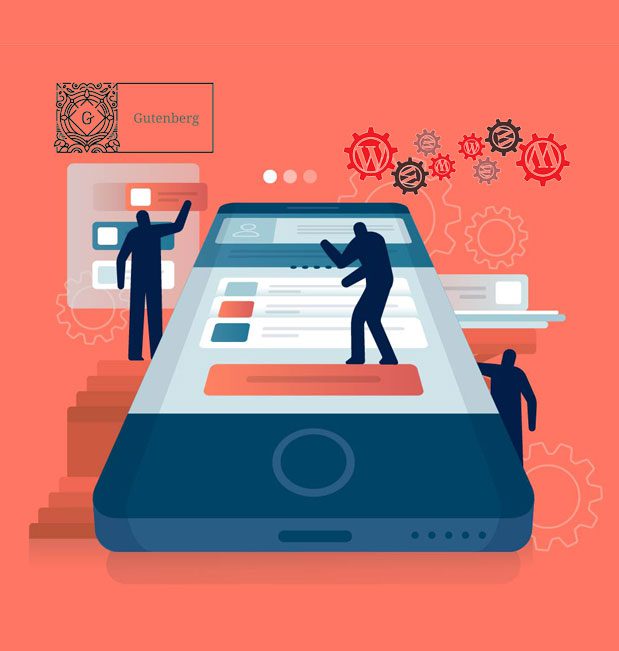Deshabilita contenido en la versión móvil de tu sitio wordpress
Deshabilita contenido en la versión móvil de tu sitio wordpress
Todo CMS se centra en la buena “experiencia de usuario”, y una de las formas de garantizar esto es tener un diseño de página agradable, rápido y fácil de navegar, especialmente en dispositivos móviles. En la mayoría de los casos, los diseños de páginas móviles cargan demasiado lentos, porque son una copia exacta del contenido mostrado en su versión para computadores.
Como sabemos con el nuevo editor de WordPress: Gutenberg ahora cada contenido se distribuye en bloques, pues bien, existe una opción de ocultar cualquier bloque de contenido que desees, y que no consideres necesario se muestre en los dispositivos móviles, y así cargar menos contenido en la versión responsive de tu sitio, y por ende hacer que éste se muestre más rápido.
Para lograr esto el único plugin que necesitarás se llama Block Options o EditorsKit, que podrás encontrar disponible de forma gratuita en el directorio de plugins de WordPress, éste tiene la capacidad de mostrar u ocultar bloques específicos en dispositivos móviles y computadoras de escritorio.
Aquí explicamos cómo ocultar bloques de contenido del editor Gutenberg de WordPress en dispositivos móviles
Simplemente sigue los pocos y sencillos pasos a continuación y estarás listo en poco tiempo.
Paso 1
Primero, debes instalar Block Options, un plugin gratuito de WordPress. Es la herramienta de administración de bloques de Gutenberg más completa disponible y tiene una calificación de 5 estrellas.

Paso 2
Una vez que hayas instalado y activado el plugin, abre la página o sección de tu sitio a la que deseas modificarle el contenido disponible para sus versiones móviles y de escritorio.
Paso 3
Selecciona el bloque de contenido que deseas ocultar en los dispositivos móviles. En el menú de la derecha ubica y presiona en la pestaña Block o Bloque, ubica la opción Responsive y activa/desactiva para el bloque de contenido previamente seleccionado si deseas esté o no oculto en computadores de escritorio, tabletas y celulares; igual puedes seleccionar la alineación del texto en dispositivos móviles, y si deseas esté disponible o no para usuarios previamente registrados (si manejas registros en tu sitio).

Paso 4
Avanza en la creación, manejo y edición del resto del contenido de la página o sección, y simplemente repite el paso anterior en aquellos bloques que desees deshabilitar en dispositivos móviles, una vez hechos los ajustes necesarios presiona en Guardar, Publicar o Actualizar.